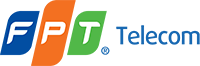Bạn đang gặp phải vấn đề về kết nối mạng? Khởi động lại modem FPT là giải pháp đơn giản nhưng hiệu quả để khắc phục lỗi mạng, tăng tốc độ và cải thiện hiệu suất mạng. Hãy cùng theo dõi bài viết dưới đây của fptgialai.xyz.
Khắc phục lỗi mạng hiệu quả:
Bạn đang gặp phải những vấn đề về kết nối mạng như kết nối chậm, gián đoạn, mất kết nối, wifi yếu, modem treo? Hay đơn giản là muốn tăng tốc độ mạng và cải thiện hiệu suất mạng? Khởi động lại modem FPT có thể là giải pháp đơn giản mà hiệu quả cho bạn.
Hãy tưởng tượng, bạn đang xem phim trực tuyến, giữa chừng đột nhiên mạng bị gián đoạn, khiến bạn phải chờ đợi mệt mỏi. Hoặc bạn đang chơi game trực tuyến, mạng chậm khiến bạn bị lag, thua cuộc trong gang tấc. Những trải nghiệm khó chịu này thường xuyên xảy ra do modem FPT gặp phải những lỗi nhỏ, khiến kết nối mạng bị ảnh hưởng.
Khởi động lại modem FPT giúp giải quyết vấn đề này bằng cách tái khởi động hệ thống, giải phóng bộ nhớ, loại bỏ xung đột mạng. Giống như việc bạn khởi động lại máy tính để giải quyết các lỗi nhỏ và tăng tốc độ hoạt động, khởi động lại modem cũng giúp thiết bị hoạt động ổn định hơn, khắc phục các lỗi mạng một cách hiệu quả.
Bạn có thể thử khởi động lại modem FPT theo các bước sau:
- Tắt nguồn modem hoàn toàn.
- Chờ khoảng 30 giây đến 1 phút.
- Bật nguồn modem trở lại.
Sau khi khởi động lại modem, hãy kiểm tra lại kết nối mạng. Nếu vẫn gặp phải lỗi, bạn có thể thử một số cách khắc phục khác như: kiểm tra dây mạng, kiểm tra thiết bị kết nối, kiểm tra router, liên hệ bộ phận hỗ trợ khách hàng của FPT Telecom.
Ngoài ra, bạn có thể thử một số mẹo nhỏ để khắc phục lỗi mạng hiệu quả hơn:
- Vệ sinh modem bằng khăn khô mềm.
- Đặt modem ở nơi thoáng mát, tránh ánh nắng trực tiếp.
- Tránh đặt modem gần các thiết bị phát sóng khác.
- Cập nhật firmware cho modem FPT.
Hãy nhớ rằng, khởi động lại modem FPT chỉ là một giải pháp đơn giản để khắc phục lỗi mạng. Nếu vẫn gặp phải vấn đề, bạn nên liên hệ với bộ phận hỗ trợ khách hàng của FPT Telecom để được hỗ trợ kịp thời.

Những câu hỏi thường gặp
Khởi động lại modem FPT có làm mất dữ liệu không?
Khởi động lại modem FPT không làm mất dữ liệu của bạn. Dữ liệu được lưu trữ trên các thiết bị kết nối mạng, không phải trên modem.
Khởi động lại modem FPT có làm mất kết nối internet không?
Khởi động lại modem FPT sẽ tạm thời làm mất kết nối internet trong vài phút. Tuy nhiên, sau khi modem khởi động lại, kết nối internet sẽ được khôi phục.
Có cần khởi động lại modem FPT mỗi ngày không?
Không cần thiết phải khởi động lại modem FPT mỗi ngày. Chỉ nên khởi động lại khi gặp phải lỗi mạng hoặc muốn cải thiện hiệu suất mạng.
Khởi động lại modem FPT có ảnh hưởng đến tốc độ mạng không?
Khởi động lại modem FPT có thể giúp cải thiện tốc độ mạng bằng cách giải phóng bộ nhớ và loại bỏ xung đột mạng. Tuy nhiên, tốc độ mạng còn phụ thuộc vào nhiều yếu tố khác như chất lượng đường truyền, thiết bị kết nối, số lượng người dùng cùng lúc.
Khởi động lại modem FPT có thể khắc phục tất cả các lỗi mạng không?
Khởi động lại modem FPT có thể khắc phục một số lỗi mạng nhỏ, nhưng không thể khắc phục tất cả các lỗi mạng. Nếu vẫn gặp phải lỗi mạng sau khi khởi động lại modem, bạn nên liên hệ với bộ phận hỗ trợ khách hàng của FPT Telecom.
Kết luận
Khởi động lại modem FPT là một giải pháp đơn giản nhưng hiệu quả để khắc phục lỗi mạng, tăng tốc độ và cải thiện hiệu suất mạng. Hãy thử áp dụng mẹo nhỏ này để trải nghiệm kết nối mạng ổn định và hiệu quả hơn. Bạn có thể chia sẻ những kinh nghiệm của mình về việc khởi động lại modem FPT bằng cách để lại bình luận bên dưới. Đừng quên ghé thăm fptgialai.xyz để cập nhật thêm những kiến thức hữu ích về công nghệ.
EAVs:
- Modem FPT – Hãng sản xuất – FPT Telecom
- Modem FPT – Model – [Model cụ thể]
- Lỗi mạng – Loại lỗi – Kết nối chậm, gián đoạn, mất kết nối
- Tốc độ mạng – Đơn vị đo – Mbps
- Wifi – Tên mạng – [Tên mạng wifi]
- Wifi – Mật khẩu – [Mật khẩu wifi]
- Hiệu suất mạng – Chỉ số đánh giá – Ping, latency, jitter
- Cài đặt mạng – Phương thức kết nối – Cáp mạng, wifi
- Xung đột mạng – Nguyên nhân – Hai thiết bị cùng sử dụng địa chỉ IP
- Cập nhật firmware – Phiên bản mới nhất – [Phiên bản firmware]
- Modem FPT – Tình trạng – Hoạt động, lỗi, treo
- Modem FPT – Cổng kết nối – LAN, WAN, USB
- Lỗi mạng – Nguyên nhân – Lỗi modem, lỗi mạng, lỗi thiết bị
- Tốc độ mạng – Yếu tố ảnh hưởng – Khoảng cách, vật cản, thiết bị mạng
- Wifi – Phạm vi phủ sóng – [Bán kính phủ sóng]
- Hiệu suất mạng – Tác động – Trải nghiệm người dùng, hiệu quả công việc
- Cài đặt mạng – Hướng dẫn – Bước 1, bước 2, …
- Xung đột mạng – Cách khắc phục – Thay đổi địa chỉ IP, tắt thiết bị
- Cập nhật firmware – Lợi ích – Cải thiện hiệu suất, bảo mật
- Modem FPT – Bảo hành – Thời gian bảo hành
ERE:
- Modem FPT – được sản xuất bởi – FPT Telecom
- Modem FPT – kết nối với – Router
- Router – cung cấp tín hiệu – Wifi
- Wifi – kết nối với – Thiết bị di động
- Thiết bị di động – truy cập – Internet
- Lỗi mạng – ảnh hưởng đến – Tốc độ mạng
- Tốc độ mạng – phụ thuộc vào – Hiệu suất mạng
- Hiệu suất mạng – bị ảnh hưởng bởi – Cài đặt mạng
- Cài đặt mạng – có thể gây ra – Xung đột mạng
- Xung đột mạng – dẫn đến – Lỗi mạng
- Cập nhật firmware – cải thiện – Hiệu suất mạng
- Modem FPT – được sử dụng cho – Kết nối internet
- Lỗi mạng – có thể được khắc phục bởi – Khởi động lại modem
- Tốc độ mạng – có thể được tăng cường bởi – Cải thiện cài đặt mạng
- Wifi – có thể được bảo mật bởi – Mật khẩu
- Hiệu suất mạng – có thể được theo dõi bởi – Phần mềm quản lý mạng
- Cài đặt mạng – có thể được thay đổi bởi – Giao diện web
- Xung đột mạng – có thể được phát hiện bởi – Phần mềm quét mạng
- Cập nhật firmware – có thể được thực hiện thông qua – Giao diện web
- Modem FPT – có thể được bảo trì bởi – Kỹ thuật viên
Semantic Triples:
- Modem FPT – là – Thiết bị mạng
- Modem FPT – được sản xuất bởi – FPT Telecom
- Modem FPT – cung cấp – Kết nối internet
- Lỗi mạng – là – Vấn đề liên quan đến kết nối
- Tốc độ mạng – là – Tốc độ truyền tải dữ liệu
- Wifi – là – Công nghệ kết nối không dây
- Hiệu suất mạng – là – Hiệu quả hoạt động của mạng
- Cài đặt mạng – là – Cấu hình mạng
- Xung đột mạng – là – Xung đột giữa các thiết bị mạng
- Cập nhật firmware – là – Cập nhật phần mềm cho modem
- Khởi động lại modem – giúp – Khắc phục lỗi mạng
- Tăng tốc độ mạng – bằng cách – Cải thiện cài đặt mạng
- Cải thiện hiệu suất mạng – thông qua – Cập nhật firmware
- Sử dụng wifi – yêu cầu – Mật khẩu
- Quản lý mạng – bằng cách – Phần mềm quản lý mạng
- Thay đổi cài đặt mạng – thông qua – Giao diện web
- Phát hiện xung đột mạng – bằng – Phần mềm quét mạng
- Thực hiện cập nhật firmware – thông qua – Giao diện web
- Bảo trì modem – bởi – Kỹ thuật viên
- Bảo hành modem – theo – Chính sách bảo hành